Реестр Windows – это база данных настроек и конфигураций для всей системы. Хранится информация об оборудовании, установленных программах, персональных настройках меню «Пуск», типах рабочего стола или файлов и связанных приложениях для их открытия. Все изменения, внесенные в систему, запоминаются в реестре, поэтому рекомендуется создать резервную копию реестра, чтобы в случае проблем вы могли восстановить правильные настройки.
Редактор реестра
Чтобы запустить редактор реестра, запустите файл «C: Windowsregedit.exe». Вы также можете ввести «regedit» в функции поиска «Выполнить» (Win + R), « Командная строка» или «Win7».
Перед любой модификацией ключей реестра мы должны сделать резервную копию. Щелкните правой кнопкой мыши на данном ключе >>> Экспорт. Мы выбираем место сохранения и вводим имя для файла. Будет создан файл реестра с расширением .reg. Чтобы восстановить экспортированный ключ, запустите файл или щелкните правой кнопкой мыши >>> Merge. Файл можно редактировать или хранится в нескольких файлах без расширения в папке «C: WindowsSystem32config»: по умолчанию, sam, безопасность, программное обеспечение и система. Чтобы их увидеть, нам нужно
6. Конечно, вы можете сделать копию состояния системы, которая будет содержать: реестр, регистрационную базу данных класса COM +, защищенные файлы Windows и загрузочные файлы.
7. Средство по умолчанию недоступно в Windows XP Home, его необходимо установить с установочного диска: запустите файл Ntbackup.msi из папки на компакт-диске Windows XP Home Edition (буква X – буква компакт-диска).
X: VALUEADDMSFTNTBACKUP
Однако вышеуказанное решение неудобно из-за постоянной необходимости вручную запускать инструмент. Вы можете извлечь файлы реестра из каталогов точек восстановления >>> System Volume Information.
Примечание. По умолчанию у нас нет разрешения на просмотр папки, мы должны предоставить разрешения вашей учетной записи «Полный доступ» .
Перейдите в каталог RPXSnapshot System Volume Information_restore {ID}.
Пример: C: System Volume Information_restore {8CF0CE14-87B3-42D7-9D10-BC667B50ABFF} RP7snapshot
Копируем файлы:
_REGISTRY_USER_.DEFAULT
_REGISTRY_MACHINE_SECURITY
_REGISTRY_MACHINE_SOFTWARE
_REGISTRY_MACHINE_SYSTEM
_REGISTRY_MACHINE_SAM
Мы меняем их имена на правильные: ПО УМОЛЧАНИЮ, БЕЗОПАСНОСТЬ, ПРОГРАММНОЕ ОБЕСПЕЧЕНИЕ, СИСТЕМА, SAM.
Теперь, когда у нас есть файлы реестра, мы можем их заменить. Нам нужно сделать это, запустив компьютер из консоли восстановления .
Сначала создайте папку, в которую вы будете копировать текущие файлы реестра для их резервного копирования:
MD TMP
Скопируйте файлы в папку (повторяем действия над всеми файлами)
copy c: windowssystem32configsystem c: windowstmpsystem.bak
Удаляем текущий регистр:
удалить c: windowssystem32configsystem
Восстанавливаем реестр:
копия c: windowsrepairsystem c: windowsssystem32configsystem
Если резервная копия реестра находится в другом месте, чем c: windowsrepairsystem, мы редактируем путь. Например, вы можете указать местоположение копии, сделанной с помощью Erunt:
copy C: WindowsERDNT2012-01-18system c: windowssystem32configsystem
Запускаем компьютер и используем Восстановление системы для восстановления текущего реестра.
С помощью графического интерфейса проще копировать и заменять файлы, используя дистрибутив Linux LiveCd или WinRe с внешним файловым менеджером или самим Блокнотом.
Windows 7
Когда система работает, мы используем восстановление системы.
В случае серьезных проблем с запуском компьютера в Windows 7 есть встроенный механизм серьезного восстановления – WinRe, который в этой ситуации запускается автоматически и пытается восстановить. Эта среда позволяет исправлять проблемы во время запуска системы, в том числе связанные с повреждением или отсутствием реестра. Здесь используется копия реестра из каталога «C: WindowsSystem32configRegBack» >>> при отсутствии полного реестра WinRe восстанавливает реестр из этого каталога.
Кроме того, вы также можете отменить изменения на своем компьютере с помощью функции «Восстановление системы», как в обычной системе.
Если система загружается, но что-то не работает должным образом, и у нас нет точек восстановления, мы должны использовать другие методы. Я сам несколько раз сталкивался с такой ситуацией, что система начала загружаться, и через некоторое время появляется только черный экран с указателем курсора. Это означает, что любой раздел реестра был неправильно изменен. Единственный выход – заменить реестр.
Windows 7 включает в себя копию файлов реестра в папке «C: WindowsSystem32configRegBack», которые периодически обновляются. Задача, запланированная в планировщике заданий, отвечает за обновление: Библиотека планировщика заданий >>> Microsoft >>> Windows >>> Реестр, задание RegIdleBackup. В отличие от копии реестра в XP в C: WINDOWSrepair, где файлы не заблокированы, здесь они используются системой как настоящие файлы реестра и не могут быть скопированы в работающей системе.
В случае возникновения проблем реестр можно заменить с помощью запуска WinRe или дистрибутива Linux LiveCD.
Приложение
Лицензия: бесплатная
Платформа: Windows NT / 2000/2003 / XP / Vista / 7 (поддержка 32 и 64 бит)
Программа позволяет создать полную резервную копию реестра и восстановить ее в случае сбоя. Реестр Windows находится по адресу C: WINDOWSsystem32config и состоит из файлов DEFAULT, SECURITY, SOFTWARE, SYSTEM, SAM. Резервное копирование выполняется путем копирования файлов, которые заменяются текущими.
Приложение является лучшим решением для резервного копирования реестра. Копии хранятся в каталоге «C: WindowsERDNT», помеченном датой их создания. Любое число может быть зарезервировано, что дает нам большой выбор при восстановлении. Если система не загружается, мы можем легко заменить файлы, загрузившись с загрузочного дистрибутива Linux, WinRe или Recovery Console (копирование из командной строки, как описано выше). Затем мы копируем файлы из «C: WindowsERDNT Created Date» в правильное расположение реестра «C: WindowsSystem32config». Вы также можете использовать файл WinRe для запуска файла ERDNT.EXE, который запустит мастер восстановления реестра.
Программа на польском языке.
скачать
- Версия установки:
- версия без установки :
- Польский язык :
Учебник: создание копии реестра с помощью Erunt
Снимок экрана:
альтернативы:
скачать:
Лицензия: бесплатная
Платформа: Windows NT / 2000/2003 / XP / Vista / 7
Приложение представляет собой графическое наложение для ERUNT и NTREGOPT . Это позволяет вам сделать копию реестра, восстановить его и оптимизировать реестр из одного окна. В настройках можно настроить автоматическое резервное копирование при запуске системы с выбором количества сохраненных копий.
скачать
- Версия установки:
- версия без установки :
Снимок экрана:




























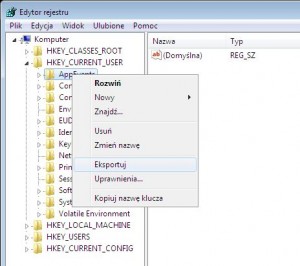

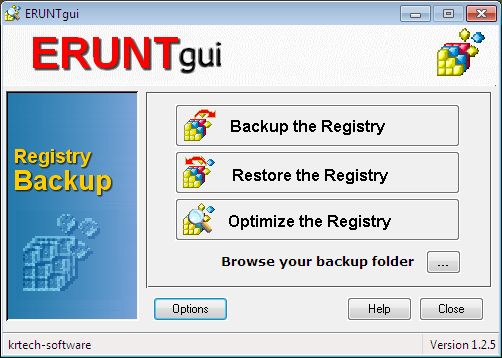








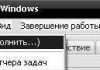



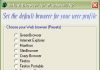

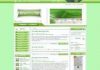







![Новий датчик розпізнає брехню по міміці [відео]](http://softik.net.ua/wp-content/uploads/2021/12/gczi47yukzaukuhituz0ds7jauf1w1cg0qxcu.jpg)








